数字货币网报道:
书签的使用可以是任何计算机用户的关键资产。事实上,它们提供了一个快速快捷方式,让你可以访问始终如一的网站。然而,随着时间的推移,它们也往往会很快积累起来。为了减少这个问题,本指南将探讨如何从MacBook中删除书签。
在过去的十年里,苹果产品的使用量不断增加,这是不可否认的。此外,MacBook已经成为市场上最畅销的笔记本电脑之一。据报道,仅在2023年第四季度,苹果在全球的出货量就超过630万台。
然而,与任何技术一样,在寻求执行一些更具体的功能时,都有一个清晰的学习曲线。此外,随着不同MacBook的全面出现,个人可以更喜欢不同的网络浏览器。
考虑到这些,让我们来分析一下如何从MacBook中删除书签。然而,我们也将根据您最常使用的特定网络浏览器来探索如何做到这一点。
从MacBook中删除书签
另请阅读:The Magnificent 7:苹果、亚马逊,现在拥有比任何主要国家都强大的金融实力
正如我们所说的,还需要控制不断增长的书签列表。事实上,它往往会发展到难以管理的标准。为了防止这种情况,我们建议将其作为一种半一致的做法,观察何时删除其中一些书签。
在MacBook上,通常有三种浏览器最受大多数用户欢迎。因此,本指南将探讨如何为您的特定浏览器删除MacBook上的书签。随后,我们将回答如何在Safari、Google Chrome和Mozilla Firefox上实现这一点
游猎
另请阅读:2022年谷歌搜索最多的加密问题
最受MacBook用户欢迎的网络浏览器之一是Safari。这是苹果产品的原生浏览器,在所有iPhone和iPad上都可以使用。因此,大多数MacBook用户在搜索网络时都有一个舒适度。
首先,让我们回答如何删除Safari浏览器扩展上的书签。此过程中的第一步是首先对屏幕左上角的边栏选项进行滑动处理。
从那里,您将希望在MacBook上执行右键单击。由于此设备上不存在该选项,因此您将希望使用“控制单击”来实现相同的效果。事实上,您将希望控制单击要从列表中删除的书签。
此后,您只需确认要从下拉操作菜单中删除书签即可。这个过程应该会导致书签几乎立即从书签列表中删除。
谷歌浏览器
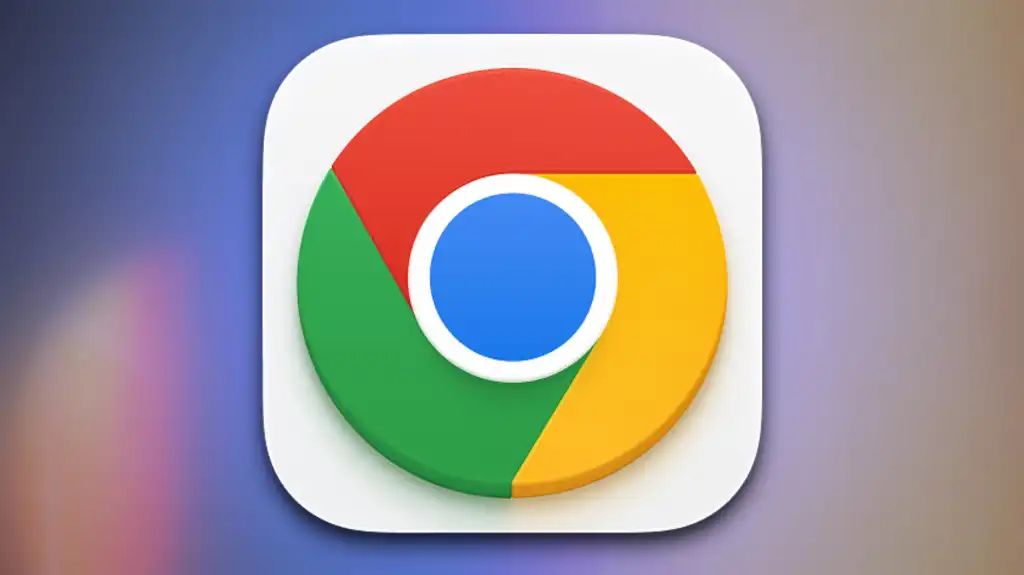
另请阅读:关于加密货币,谷歌搜索量最高的五个问题是什么?
另一个受Mac用户欢迎的网络浏览器是谷歌的Chrome选项。事实上,它与谷歌所有其他功能的互联性使它非常受用户欢迎,无论他们使用什么设备。
在web浏览器上删除书签的过程中,您需要找到web浏览器上方的“书签”选项。从那里,您将希望找到菜单栏附近可用的书签管理器。
这应该会在另一个窗口中显示书签管理器页面。此外,它还应该提供一种增强的能力来操纵您已添加书签的内容。当您在这里时,您需要找到要删除的书签。
找到不再需要的书签后,单击链接右侧的“更多”按钮。从弹出菜单中,您应该可以选择从网络浏览器中删除书签。
Mozilla Firefox
另请阅读:十大最佳加密钱包
最后,其他三种最受欢迎的MacBook浏览器之一是Firefox。这是许多用户的首选,因为它具有集成的功能,并且能够保护您的敏感信息的安全。
要开始在MacBook上从Firefox提供书签,最简单的方法是首先加载要删除的书签页面。然后,您应该能够找到地址栏最右侧的星形图标。
取消选择星形图标后,您将看到一个弹出菜单。在这么多中,您应该能够选择“删除书签”图标,该图标将从已添加书签的网站列表中删除该页面。
或者,您可以通过打开菜单删除萤火虫书签。只需选择打开浏览器时显示的三条水平线。然后找到“书签”部分,该部分将显示已添加书签的地址列表。最后,找到要删除的内容,控制单击,您应该能够通过操作菜单完成删除。
编辑:web3528btc 来源:加密钱包代币
